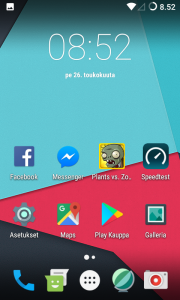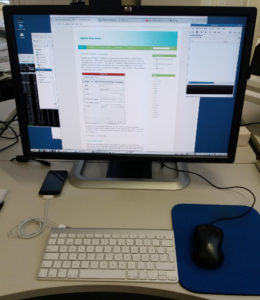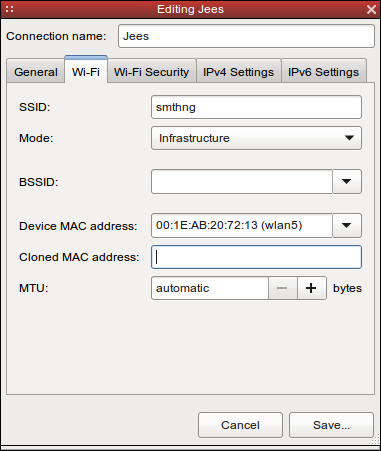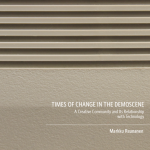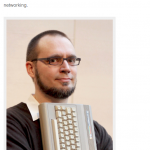Posts filed under 'laitteet'
Jo useampi vuosi sitten säätäjät keksivät vetyperoksidin vaalentavan vaikutuksen – ei hiuksiin, vaan myös vanhoihin tietokoneisiin. Retrobright-nimellä kulkeneet erilaiset litkut palauttivat vanhat muovikotelot vanhaan loistoonsa. Kellastuminen johtuu ilmeisesti palonsuojaamiseen käytetystä bromista, joka ajan mittaan reagoi auringonvaloon tai lämpöön. Itseäni pieni kellastuminen ei ole juuri haitannut, mutta prosessi on kiinnostanut noin muuten, ja kun käsiini päätyi kohtuuttoman kusenvärinen Atari 800XL, ryhdyin lopulta kokeilemaan valkaisua itsekin.
Alkuperäinen resepti vaati hieman erikoisia aineksia, minkä lisäksi osia piti liottaa auringossa tai UV-valon alla isossa puntussa. Upottamisesta on se ilo, että litku löytää tiensä tasaisesti joka puolelle, mutta ainakaan näin kerrostaloasujalle ison peroksidimäärän käsittely ei ole kovin helppoa, eikä nurkissani ole muutenkaan oikein sopivaa astiaa. Uudemmissa versioissa Retrobright on muutettu hyytelömäiseksi, jolloin sitä voi sivellä haluttuun pintaan. Saman vaikutuksen saa kuitenkin aikaan paljon kotoisamminkin konstein, sillä hiusten blondaamiseen käytettävät kampaamotuotteet toimivat siinä missä itse sekoitellut liemetkin. Itse hankin Biozell Classic -vaalennusvoidetta, joka näyttää olevan ihan ok, vaikka hiukan äreämmän aineen kanssa olisikin saattanut säästyä aikaa. Joitakin havaintoja omista kokeiluista:
- Valkaistavan pinnan pitää olla puhdas. Itse kihnutin pinttyneimpiä kohtia ihmesienellä.
- Vaalennusvoide koostuu kahdesta komponentista, jotka tarvii sekoittaa keskenään. Sekoitus kannattaa tehdä huolella, sillä muuten vaalennus jää helposti laikukkaaksi.
- Tökötti kuivuu ja lakkaa toimimasta, jollei sitä suojaa esim. läpinäkyvällä muovipussilla tai tuorekelmulla. Jos kelmuun jää vekkejä tai ilmakuplia, niin ne näkyvät varjoina lopputuloksessa.
- Smörja kuivaa ja valkaisee myös sormet, joten suojahanskat eivät ole huono idea. Ei myöskään kannata laittaa virittelyyn ykkösiä ylle, sillä roiskeista jää vaatteisiin vaaleita läiskiä.
- Sivellin tai vaikka vanha hammasharja on tarpeen, jotta möhnän saa tasaisesti pintaan. Atarin tapauksessa yllätyksiä tuotti teksturoitu muovipinta, johon litku piti tosissaan harjata.
- Prosessi vaatii aikaa. Itse sain tyydyttävän pinnan aikaiseksi vasta noin kahdeksan tunnin auringossa paahtamisen jälkeen, mikä ei ole Suomen kesässä ihan itsestäänselvyys. Valkaistava sivu kannattaa kääntää mahdollisimman kohtisuoraan arskaa kohti.
- Ensimmäisellä yrittämällä pinnasta tuskin tulee tasainen, mutta jokusen kierroksen jälkeen väri alkaa konvergoitua alkuperäistä kohti.
- Loppukäsittely vaseliinilla palauttaa pintaan kiillon ja tasoittaa hiukan värierojakin.
Valkaisu siis toimii, eipä siinä mitään, muttei ole aivan ilmeistä eikä hätäisen miehen hommaa. Atari alkaa olla tässä vaiheessa jo hyvässä kunnossa, mutta kyljet vaativat vieläkin uuden satsin, sillä kelmun rypyistä jäi tummempia raitoja pintaan. Alla suuntaa-antava ennen ja jälkeen -kuva, joka tuskin jättää epäilyksiä vetyperoksidin voimasta. Mikään lopullinen ratkaisuhan tämä ei missään tapauksessa ole, sillä muovi alkaa taas ajan myötä kellastua (mikä ei ole välttämättä pelkästään huonokaan asia, sillä se tasoittaa värin epätasaisuuksia).

September 24th, 2017
To make a long story short: if you have a Netgear Nighthawk X4 router, do not upgrade to firmware 1.0.0.108 – unless you want to ruin your transfer speeds. After the update my 802.11ac (“5 GHz”) compliant devices connected only at 54 Mbit/s. Reverting back to 1.0.0.94 restored their speed back to normal again. In case you made the same mistake already, just download, unzip and reinstall (through Advanced – Administration – Firmware Update) this.
August 11th, 2017
Kyllästyin vanhaan Samsung Galaxy Trend Plussaani mm. sen tahmailun, pullistuneen akun, rähjääntyneen suojakuoren, vanhan Android-version (4.2.2) ja kaatuvan Facebook-sovelluksen takia. Hajonneen Fairphonen tilalle pikaisesti hankittu halpa teiniluuri palveli sen reilun pari vuotta, kuten pitkin, joten menetys ei ollut suuri. Uuden kalikan saatuani päätin kokeilla CyanogenModia, jolla jokunen tuttu oli onnistunut elävöittämään vanhoja laitteitaan. Sittemmin CM kulkee nimellä LineageOS.
Trend Plus ei ole jostain syystä tuettujen mallien joukossa, mutta onneksi googlaamalla (heh) löytyi “epävirallinen” LineageOS 14.1 ts. Android 7.1.1. Asennus ei tietenkään tapahdu ihan noin vaan paketti lataamalla, vaan ensin puhelin pitää laittaa kehittäjätilaan ja rootata. Tarvittavat askeleet riippuvat pitkälti mallista, mutta tavoitteena on joka tapauksessa saada ineen ensin TWRP, joka mahdollistaa varsinaisen LineageOS:n asennuksen. TWRP:llä asennetaan laitekohtainen … TWRP, jonka saa buutissa esiin laitekohtaisella nappiyhdistelmällä – tässä tapauksessa virtakytkin, kotinappi ja äänenvoimakkuus ylöspäin.
TWRP:ssä mieluusti tyhjennetään kaikki mahdollinen (wipe/factory reset), jotteivät vanhat tiedostot sekoita tulevaa käyttistä. Tätä ennen tietysti kaikki tarpeellinen, kuten valokuvat ja kontaktit, on siirretty turvaan. LineageOS-zippitiedosto kannattaa laittaa SD-kortille, josta sen saa suoraviivaisesti asennettua (install) puhelimen sisäiseen muistiin. Pelkällä Androidilla ei hirveästi tee ilman Googlen moninaisia kikkaleita, jotka saa paikasta OpenGapps. Lukuisten eri versioiden aiheuttamaa hämmennystä helpottaa vertailutaulukko. Oletuksena tuleva “Pico” on ihan riittävä, koska se asentaa Google Play Storen, josta voi sitten latailla loput tarpeen mukaan. OpenGapps fläsätään heti käyttiksen perään buuttaamatta välillä, minkä jälkeen tyhjennetään vielä cache.
Ensimmäinen buutti kesti todella kauan – niin kauan, että uskoin koko homman menneen jo kiville. Pitkällisen odotuksen jälkeen Android kuitenkin nousi pystyyn ja toimi jokseenkin hyvin. Ensimmäinen yritykseni oli ilman Gappseja, mutta nehän toki tarvittiin, joten tein asennuksen (pariinkin kertaan) uusiksi.
Hyvin yksinään toiminut Antero meni kuitenkin säännönmukaisesti joikeliin Google-kamisten kanssa: virtuaalinäppäimistö kaatui jatkuvasti, eivätkä netistä löytyneet vinkit datan ja cachen tyhjentämisestä auttaneet. Ulkoinen BT-näppiskään ei toiminut ilman näppäinsovellusta (AOSP), joten tilanne näytti hetken jo toivottomalta, kun vaihtoehtoista näppäimistöäkään ei voinut asentaa. Asentelin kokeeksi ADB:n, jolla pääsi poistamaan näppäimistön asetustiedostot ja tonkimaan puhelinta muutenkin USB-kaapelin kautta, mutta eipä auttanut sekään. Ratkaisuksi osoittautui Google Keyboardin paketin asentaminen ADB:n avulla, minkä jälkeen AOSP otettiin kiireesti pois asetuksista.
Vaikka Play Store ei ole näin asennettuna Googlen sertifioima, niin tuntui se silti toimivan. Asensin kokeeksi Google Mapsin, Feispuukin+Messengerin sekä Plants vs. Zombiesin, jotka kaikki pyörähtivät käyntiin – siinä määrin kuin hitaalta puhelimelta voi kohtuudella olettaa. Puhtaaseen Androidiin verrattuna vauhti rupesi selvästi jo hidastumaan muistin lopahtaessa, mutta eipä kalikalla paljon tee ilman sovelluksiakaan. SIM-korttini meni uuteen puhelimeen, joten puhelu- ja tekstarikäytöstä en osaa sanoa; kaikki tässä mainittu on hoidettu wlanin kautta.
Kannattiko? Tässä tapauksessa, kun kyseessä oli muutenkin roskiskuntoinen luuri, niin varovasti kyllä. Vaikka 7.1.1 tahmailee paikoitellen, niin sitä teki myös 4.2.2., ja ainakin pahasti tökkinyt kamera lähtee päälle rivakammin. Uusi käyttis on selvästi vähän liian kova pala Trend Plussalle, joten kovin sujuvaa kokemusta ei kannata odottaa. Vanhempaa LineageOS:ää/Androidia ei tälle mallille saa, joten vaihtoehtoja ei siinä suunnassa ole. Näin säätöprojektina asennus oli ainakin opettavainen, vaikka päivittäistä käyttöä ajatellen paras vaihtoehto olisikin kenties ollut vain sen alkuperäisen, virallisen käyttiksen uudelleenasennus.
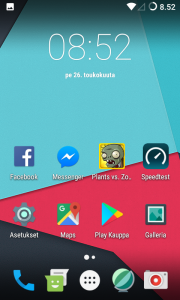
LineageOS 14.1 + OpenGapps
May 26th, 2017
Kun duunissa koitti taas (lopulta) aika saada uusi kone, niin keksin vielä vanhallekin jotain käyttöä. Serriin eläkkeelle pääsyä odotellut MacBook Pro 6,1 huomasi joutuvansa pidennetylle työuralle, kun länttäsin siihen tuttuun tapaan Mint/Mate-yhdistelmän (18.1) – yhtäältä ihan mielenkiinnosta ja toisaalta siksi, että nuo uusimmat MBP:t eivät ole aivan yksiselitteisen mukavia pääkoneena (adapterikasa, klisu näppis ym.). Akku on vanhassa läppärissä jo sen verran förbii, ettei siitä enää matkaseuraksi ole, mutta kahdeksaan gigaan päivitetty muisti, kieputtimen tilalle vaihdettu SSD sekä aikanaan äveriäs i7-prosessori kohentavat menoa oleellisesti aikalaisrojuun verrattuna. Pidemmittä puheitta itse asiaan, eli mitä toimii ja mitä ei:
Heittämällä
- Akkukäyttö – latausmittari näkyy ja jopa BT-näppiksen lataus siellä. Tällä akulla ei tosin paljon testailla.
- Bluetooth – ainakin Applen langaton näppis on palvellut, kunhan sen vaan sai paritettua
- Erikoisnäppäimet
- Ethernet – olisin ollut yllättynyt, jos tämä ei olisi toiminut
- Firewire – ulkoinen levy tuli näkyviin koneeseen kytkettäessä
- Hiiripädi – niukasti testattu
- Kortinlukija – laite tunnistuu ja pieni kortti lukeutui, uudemmat isommat SDHC:t ei
- Näytönohjain – Nouveaulla saa ainakin kuvaa ulos. Syystä tai toisesta Linux käyttää GeForce GT 330M:ää eikä Intelin näyttistä oletuksena.
- Ulkoinen näyttö – DisplayPortin kautta kytketty HP tunnistui heti
- Valmiustila – kone menee sleeppiin ja herääkin siitä, tosin sitten se pitää sohia koneen omalta näppikseltä takaisin hereille, koska hiiri tai BT-näppis ei herätä
- Äänet
Säätämällä
- Nvidian ajuri – Driver Manager asentaa ajurin, mutta monella tuntuu olevan huonoja kokemuksia, sillä buutissa seuraakin musta ruutu. Linuxin buuttiparametreihin pitää lisätä nomodeset, ja johan soi.
- Tuulettimet – firmis pyörittelee tuulettimia ihan omatoimisestikin tarpeen mukaan, mutta vanhat propellit olivat matalilla kierroksilla inhottavan äänekkäät. Apuun rientää macfanctld, josta ei tosin löytynyt PPA:ta tälle Mintin versiolle.
- WLAN – Driver Manager asentaa ajurin ok
Vielä testaamatta
- Intelin näyttis – säätö on mutkikkaampi kuin pelkkä ajurin vaihto, enkä näin pöytäkoneessa viitsi edes käyttää Intelin tekelettä (joka tosin säästäisi akkua matkakäytössä)
Projektia helpotti merkittävästi se, etten edes yrittänyt mitään tuplabuuttiviritystä, vaan asennusohjelma sai jyrätä koko levyn Linuxin käyttöön. Samoin se, että koneessa sattuu olemaan Nvidian eikä AMD:n näyttis luultavasti oli eduksi; vaikka tilanne on kohentunutkin, niin Nvidian tuki on käytännössä edelleen parempi. Pienenä kauneusvirheenä SSD:n nopeus jäi SATA 1:n mukaiseksi, vaikka Samsung 850 EVO:n ja kiintariohjaimen pitäisi pystyä suurempaan vauhtiin. En ole mitenkään varma, onko ongelma Linuxista vai laitteistosta (tai niiden firmiksistä) kiinni.
Tämän verran ikääntyneen laitteiston Linux-tuki on toki paljon parempi kuin uudempien kotkotusten, vaikka Mäkkien omituisuuksista usein seuraakin omia hankaluuksiaan. Kaikkiaan asennuksesta jäi hyvä jälkimaku, ja MBP saattaa palvella töissä vielä pitkäänkin pöytäkoneena.
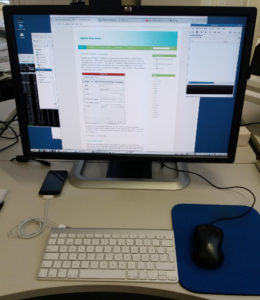
Mintti on Mintti
edit: sleeppi, Firewire, akkukäyttö ja kortinlukija pikaisesti testattu.
May 23rd, 2017
I’ve been experimenting a lot – perhaps a bit more than I ever wanted – with USB WLAN adapters on Linux, trying to get a reliable low-latency connection. Some dongles are just bad and some drivers are undoubtedly bad as well, in addition to which different manufacturers’ implementations don’t always work together. Especially infuriating has been the huge lag in ping, which can jump to a few seconds at its worst. It turns out that the drivers or dongles can’t be blamed for all of this, but Gnome Network Manager (“Network Connections”). See here:
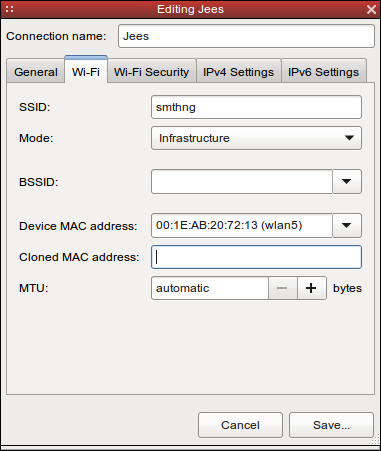
When there is no fixed BSSID set, Network Manager decides to do some occasional background scanning, which seems to slow the connection down to a crawl. Solution: choose a BSSID from the menu and it won’t. All in all I’d recommend steering clear from these USB kludges altogether, but at times you have no alternatives.
May 8th, 2017
Kokoelmissani oleva, nimimerkki Tundrahin alkujaan omistama Commodore 64 “Aldi” sai toimia useissa PR-tarkoituksissa tänä keväänä. Kyseessähän on siis ainoastaan Saksassa myyty halpahalli-nepa, joka oli jotain kautta kulkeentunut Suomeen: germaaneille ei mikään harvinaisuus, mutta muualla vähemmän nähty. “Aldi” ei ole virallinen tyyppinimi ja mallia myytiin muissakin kaupoissa, mutta nimi on vakiintunut harrastajien parissa. Mikään muu C-64 ei näytä aivan samalta, koska kyseisessä koneessa on vanhan leipälaatikon ruskea kuori, mutta kuitenkin 64C:n vaalea näppis, jossa grafiikkamerkit ovat sivussa (samalta näyttäviä on tavattu kahdesta koneesta itse yhdisteltyinäkin, mutta Aldissa on hopeatarra kyljessä ja pohjassa lukee “MADE IN USA”). Sisuksissa on tavanomainen lyhyt emolevy. Tämä kyseinen yksilö ei ole pelkkä koriste, vaan palvelee pääasiallisena demo/pelikoneenani hyvin toimivan näppiksen, 8580:n ja näppärän kokonsa vuoksi.
-
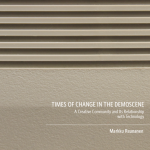
-
Väikkärin kansi
-

-
Jälkikaronkan kutsu
-
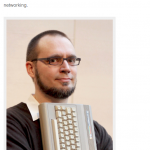
-
Väitöstiedotekuva
-

-
TiVin artikkelista
April 4th, 2017
Kun tähän ongelmaan nyt tuli käytännössä törmättyä, niin word spammataanpa sitten toimivaa ratkaisua muidenkin saataville.
Oireet: Kuulokkeiden irrottamisen jälkeen MacBook Pro ei enää toista ääntä sisäisistä kaiuttimista eikä äänenvoimakkuuden säätökään toimi. Asetuksissa näkyy ulostulona vain optinen audio, ja kaikkein varmimpana tuntomerkkinä kuulokeliitännästä kajastaa punainen ledi kuin Sauronin kaikkinäkevä silmä.
Syy: Viime kädessä ongelma johtuu siitä, että kuulokeliitin on epäluotettava rimpula. Sen pohjassa on pieni kytkin, jonka perusteella kone tietää, koska käytetään optista ulostuloa. Valitettavasti kytkin hapettuu tai muuten löystyy ajan mittaan, ja lopulta jää pysyvästi kiinni.
Korjaus: Netistä löytyy kaikenlaista höpölöpöohjetta korvapuikosta paineilmaan, puhaltelusta kuulakärkikynään ja erilaisiin buuttaus- sekä resetointijekkuihin, mutta niiden toimivuus on placebon luokkaa – hyvällä säkällä joku kytkin saattaa toki aueta. Lievässä tapauksessa riittää ronkkia kuulokeliitintä topakasti koneeseen muutaman kerran, mutta kuten omassa koneessani sekään ei välttämättä riitä. Otetaan siis avuksi coctail-tikku, josta katkaistaan ensin terävä kärki pois. Seuraavaksi tikku työnnetään liitännän pohjaan ja pyöräytetään kevyesti pohjan ympäri pariin kertaan, mikä vapauttaa kytkimen. Omalla vastuulla 🙂
I happened to run into the relative common problem of MacBook Pro getting stuck to optical sound output. So here’s one working solution for you.
Symptoms: After unplugging headphones MacBook Pro won’t play audio through the internal speakers anymore. In sound settings there’s only optical output available, the volume keys don’t work and, as the most distinctive symptom, a red light shines from the audio connector.
Cause: The connector is flimsy and serves a couple of purposes too many. At the bottom there is a switch that detects whether an optical cable is plugged in and disables internal speakers according to that. Over the years the switch loses its tension or gets oxidized and, eventually, remains permanently closed.
Fix: There are plenty of useless tips out there ranging from rebooting to blowing into the connector. In an optimal case they might work, but more likely not. In a mild case it is enough to ram the audio plug in a few times, but when things get worse – like on my MBP – even that won’t help. What finally helped was cutting the sharp tip off a coctail stick, inserting the stick all the way to the bottom of the connector, and twisting it in a circular motion a couple of times, which released the switch. At your own risk 🙂
January 3rd, 2017
Croutonin kanssa oli tullut askarreltua jo aiemmin, mutta sen rajat alkoivat tulla ikävästi vastaan: etenkin videotoisto tökki selittämättömästi, minkä lisäksi chroot-vankilat tuntuivat hiljalleen lahoavan käsiin sieltä täältä. Niin Croutonin kuin Chrome OS:nkin tulevaisuus on suuri kysymysmerkki, joten oli aika kokeilla vaihtoehtoja, jotta Acer C710:ni palvelisi vielä tulevaisuudessakin.
Eräs vaihtoehto olisi ollut Chrubuntu, mutta kun senkään jatkosta ei ole varmuutta, päädyin lopulta dramaattisempaan ratkaisuun, SeaBIOSiin, joka korvaa normaalin firmiksen pelkistetyllä BIOS-versiolla, jonka kautta voi buutata normaaleja käyttöjärjestelmiä. Seuraavaksi ulkoiseen USB-asemaan 64-bittisen Mint/MATE 18:n DVD ja normaali asennus käyntiin. Hiiripädi ei toiminut asennuksen aikana, mutta ulkoisella hiirellä sekin este voitettiin.
Toimii suorilta
- WLAN, Ethernet
- 3D- ja videokiihdytys, ulkoinen näyttö (ainakin VGA-liittimellä)
- Webbikamera
- Kortinlukija
- Äänet ml. kuulokeliitäntä
- Bluetooth
- Akun varaus- ja prosessorin lämpötila-anturit
Toimii säätämällä
- Hiiripädi: jostain syystä Mint estää oletuksena tarvittavan moduulin (i2c_i801) lataamisen. Rivi pois paikasta /etc/modprobe.d/blacklist.conf ja johan toimii. Asetukset ovat vakiona hieman huonot, mutta ohjeita kohentamiseen löytyy. Päivitän postausta, jos jaksan ruuvata synclientin asetuksia enemmän.
- Äänensäätönapit: Fn ei ilmeisesti toimi millään viilaamisella, mutta äänensäädön voi vaihtaa normaaleihin F-näppäimiin paikasta Preferences – Keyboard shortcuts.
- Sama juttu kirkkaussäädön kanssa. Ensimmäinen ratkaisu on asentaa alapalkkiin kirkkausappletti. Asentamalla xbacklightin voi yo. paikasta lisätä F6/F7:lle komennot “xbacklight -dec 10” ja “xbacklight -inc 10”.
Ei toimi
- Lepotila: voisi ehkä olla mahdollista saada toimimaan isolla viilaamisella, mutta tein nyt mieluummin laiskasti niin, että kannen sulkiessa kone menee kiinni (Preferences – Power management).
- Fn-nappi: tähän ei löytynyt oikein googlaamallakaan mitään, joten F-napeille ei saane tuplatoimintoja käyttöön. Eniten harmittaa F10:n menetys äänenvoimakkuuden säätöön, koska sitä tarvitaan emulaattoreissa.
- ACPI: jos olen asian oikein ymmärtänyt, SeaBIOS ei tätä tue, joten nämä hienoudet jäävät kokematta. Kokeilin joitakin buuttiparametreja, mutta acpi_available ei näytä mitään.
Meni suunnilleen kuten odotinkin, eli suurin osa laitteistosta toimii suorilta, kun taas osa vaatii virittelyä. Sleepin puuttuminen on kenties ikävin juttu, kun on kyse mukaan napattavasta pikkukoneesta – toisaalta vanhahko 24-gigainen SSD:kin buuttaa virtanapista puolessa minuutissa, joten mitään massiivista odottelua ei tarvitse sietää. Hiiripädin asetuksia pitäisi jaksaa vielä viilata sujuvuuden parantamiseksi, vaikka ihan riittävän hyvin se toimii jo nytkin.
Pienten kompurointien vastapainoksi saa paljon hyvääkin: videotoisto (jopa fullhd-h264) tai äänet eivät töki, VirtualBox toimii, muistia ja suoritinaikaa ei huku Chrome OS:lle, käytössä on täysi paletti kerneliajureita, levy on selkeästi osioitu, USB-levyillä olevien tiedostojen kellonajat eivät sekoile, päivitykset tulevat kootusti, ja asiat ovat ylipäänsä varsin vapaasti konfiguroitavissa, siinä missä Chrome OS piilotti juttuja alleen. Uskon ja toivon myös, että käyttis ei lahoa samalla tavoilla yllättäen kuin Croutonin chrooteilla on tapana.
Filosofisesti ajatellen kone on nyt pitkälti menettänyt ominaispiirteensä ja on kuin mikä hyvänsä pikkuläppäri, johon on asennettu Linux. Sikäli paljon tässä oli tekemistä ja lopputulos vielä puolinainen, että sujuvinta käyttökokemusta halajavan ei kannata Chrome OS:stä luopua. Jättänen koneen itse kuitenkin toistaiseksi puhtaasti Linuxille, kun se näinkin hyvin toimii, eikä Chromen puolella toisaalta ole yhtään ohjelmaa, jota jäisin kaipaamaan.

Siinä se nyt on ihan todistettavasti.
edit: käyttämällä Chrome OS:n pädiajuria tämän mukaisesti saa satunnaiset hyppimiset ja harhaklikkailut kuriin. Asetuksia olisi hurjasti, mutta taidan jättää suhteellisen ok toimiville oletuksille, kun kone ei missään varsinaisessa tehokäytössä ole.
September 17th, 2016
Kaupasta saa tätä nykyä jo monenlaista edullista Homeplug-adapteria (jossain suomennettu datasähkösovittimeksi, itse olen puhunut sähköverkkosillasta), joilla saa jatkettua kotiverkkoa sähköverkon kautta. Tarvetta on moisille ollutkin, sillä netti tulee eteiseen ja huoneistossa oleva datakaapelointi on vedetty hieman tötterösti ainoastaan makuuhuoneiden kaukaisimpiin nurkkiin. Kaunis ajatus, mutta käytännössä ei välttämättä aivan niin ruusuista kuin voisi toivoa.
Tökkeleille lupaillaan huimia siirtonopeuksia, joiden pitäisi huidella jopa gigabitin tuolla puolen. Käytännössä jäädään murto-osaan lupaillusta, mutta vauhti on tavalliseen kotikäyttöön sittenkin aivan kelpo. Ainakin 50 megabitin Internet-yhteys menee läpi täyttä vauhtia. Samoin kantamaksi saatetaan lupailla jopa puolta kilometriä, mikä lienee tyhjiössä ja Faradayn häkissä hetkellisesti mitattu laboratoriotulos, jos edes sitä. Etenkin pelaajan kannattaa huomioida, että latenssit kasvavat sähköverkkosillan kanssa väistämättä jokusella millisekunnilla.
Hyvin paljon on ilmeisesti kiinni kaapeloinnista: netistä löytyneet käyttäjäkokemukset ovat todella vaihtelevia. Samassa sähköverkossa olevat muut laitteet, kuten pesukoneet, mikroaaltouunit ym. huonontavat nekin yhteyden laatua. Tässä kämpässä kaikille isovirtaisille laitteille on onneksi omat sulakkeensa. Halvat adapterit ovat myös ilmeisen herkkiä hajoamaan – keskustelupalstat ovat pullollaan valitusta aiheesta.
Ensimmäisenä ostin ZyXELin PLA4201:t, jotka olivat ainakin arvostelujen perusteella kelpo purkit. Aluksi vaikuttikin lupaavalta, mutta pingi nousi välillä ja verkko katkeili ärsyttävästi muutaman kerran päivässä. Seuraavaksi kokeiluun T-Linkin hyvin samanlainen TL-PA4010, jonka kanssa tuli niin samanlaista käytöstä, että rupesin jo epäilemään molemmissa olevan aivan samat sisuskalut. Viimeisenä epätoivoisena yrityksenä vaihdoin vielä merkkiä hyvässä maineessa olevaan Netgeariin, jonka Powerline 1200 -paketti ei ollut sekään kallis. Ainakin toistaiseksi on toiminut: pingi on Elisalle 6–12 ms eikä yhteys ole pudonnut kertaakaan.
En usko noiden huonommin toimivien purkkien olevan mitenkään rikki; ne nyt vaan eivät toimi hyvin tässä kaapeloinnissa tai tykkää palveluntarjoajan toimittamasta bitistä. Hieman kallis oppitunti aiheesta, mutta eiköhän noillekin jotain käyttöä löydy. Kaikkiaan lopputulema on jokseenkin ristiriitainen: hyvässä tapauksessa Homeplugeilla saa todella helposti verkon vaikkapa rakennusten välille tai talon kerroksesta toiseen, mutta käytännössä yhteys voi toimia vähän niin ja näin säkästä riippuen.
May 15th, 2016
Lägään tällä hetkellä näiden Raspien kanssa hieman perässä, sillä rupesin vasta testailemaan synttärilahjaksi saamaani 2B-mallia. Jälleen kerran hieman nopeampi kolmonenhan tuli juuri uunista ulos.
Juhlapuheista huolimatta etenkään alkupään Raspeista ei todellakaan ollut työpöytäkäyttöön: muistia oli liian vähän, X:n ja SDL:n kiihdytykset riittämättömiä, ja jo muutenkin hitaan koneen hyydytti viimeistään käyttiksen ajaminen SD-kortilta. Muutaman vuoden aikana ytimiä on tullut kolme lisää, ja kenties vielä tärkeämpänä parannuksena muistin määrä on noussut gigatavuun. Mutta ollaanko vieläkään työpöytäkäyttöön riittävällä tasolla?
Kyllä, ei ja ehkä. Raspi 1:een verrattuna työpöytä pyörii mainiosti, mutta toisaalta hitainkin nykypäivän Intel-pohjainen miniläppäri on edelleen nopeampi. Hitaus ja nopeus ovat pitkälti ohjelmista kiinni: mukana seuraava Web-selain ja LibreOffice ovat aivan käyttökelpoisia, kun taas Java-pohjainen Processing hyytyi varsin ikävästi. Pikaisesti kokeilemani kevyet emulaattorit toimivat sinänsä ok X:n päällä, mutta kiinteän resoluution ja puuttuvan video-overlayn vuoksi niitä ei saanut koko näytölle (resoa voisi toki pudottaa, mutta se on ongelman kiertämistä eikä ratkaisua).
Pahin pullonkaula tuntuu edelleen olevan massamuisti. Siinä missä SSD:istä on tullut päivittäistavaraa isojen koneiden puolella, pikkulaudoissa ollaan edelleen jumissa USB2:n ja muistikorttien maailmassa. Odroideissa nähty eMMC on jonkin verran parempi, mutta jää sittenkin SSD:lle mennen tullen.
Parhaimmillaan Raspit ovat niille erityisesti räätälöityjen softien kanssa: mediatoistimista, emulaattoreista ynnä muista on optimoituja versioita, jotka käyttävät videoskaalaajaa tai OpenGL ES:ää tavanomaisten kirjastojen sijaan. Yllätyin itsekin, kuinka paljon 3D-rauta jaksoi puskea, kun sitä ohjelmoi järkevästi. Ylimääräiset kerrokset, kuten Java ja JavaScript, ovat puolestaan myrkkyä suorituskyvylle.
Monia päivittäisiä asioita voi tehdä jo nykyiselläänkin riittävän sujuvasti, kunhan hyväksyy tietyn ajoittaisen tahmailun. Ainoaksi peeseen korvaajaksi en Raspia edelleenkään laittaisi, enkä usko kolmosenkaan tilannetta merkittävästi muuttavan, varsinkin kun massamuistiväylät eivät ole sen nopeammat. Toisaalta tarkkaan rajatussa yksittäisessä käytössä etenkin tämä uusi Rapsutin voi olla aivan riittävän tehokas ja hinnaltaan kymmenesosa “oikeasta” tietokoneesta. Palataan asiaan taas parin sukupolven päästä.

February 29th, 2016
Next Posts
Previous Posts